Windows 10で欠落しているデフォルトの電源プランを復元する方法

このガイドでは、Windows 10でデフォルトの電源プラン(バランス、高パフォーマンス、省電力)を復元する方法を詳しく解説します。
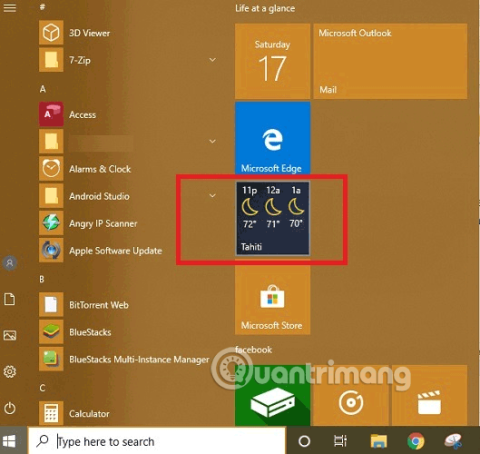
天気を確認する最も早い方法は、Google で検索することです。簡単に検索すると、世界中の気温、降水量、湿度の時間ごとの概要が得られます。ただし、Windows 10 を使用している場合は、Google よりも詳細な情報を提供する以下のアプリのいずれかを使用して、デスクトップ上で天気を確認できます。
1. Windows 10のデフォルトの天気アプリケーション
Windows 10 のデフォルトの天気アプリはオペレーティング システムに付属しており、バージョンごとに更新されます。 [スタート] メニューから直接アクセスできます。
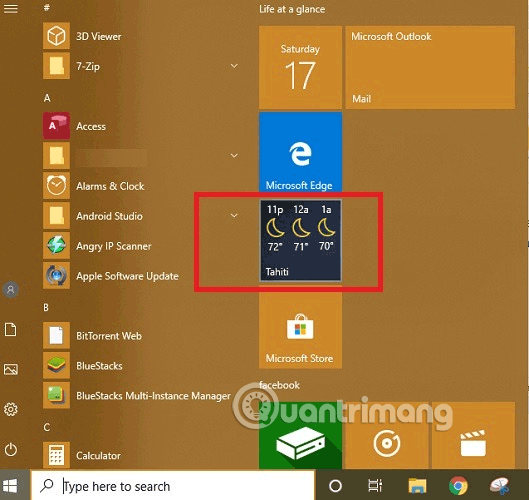
検索メニューに場所を入力すると、気温、風速、視程、気圧、湿度などの気象関連情報が大量に表示されます。
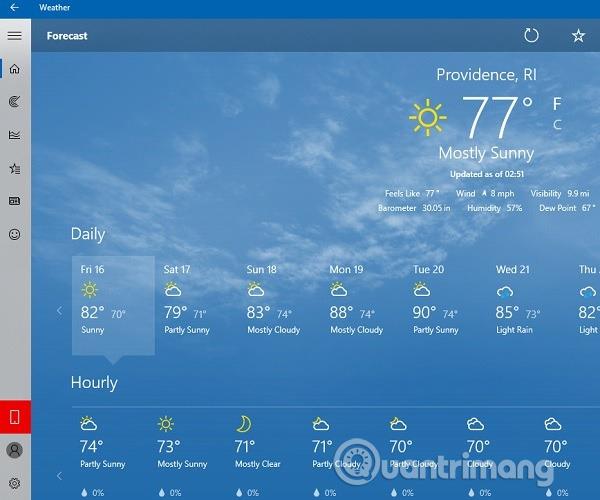
詳細な概要は、時間ごとの更新、降雨傾向、雷雨予報、紫外線指数、月の出と月の入りの時間、月の満ち欠けにまで及びます。
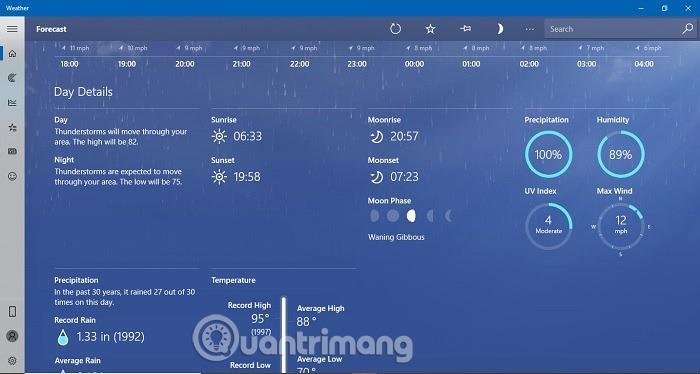
衛星レポート、レーダー天気予報、雲量を利用するとさらに便利になります。
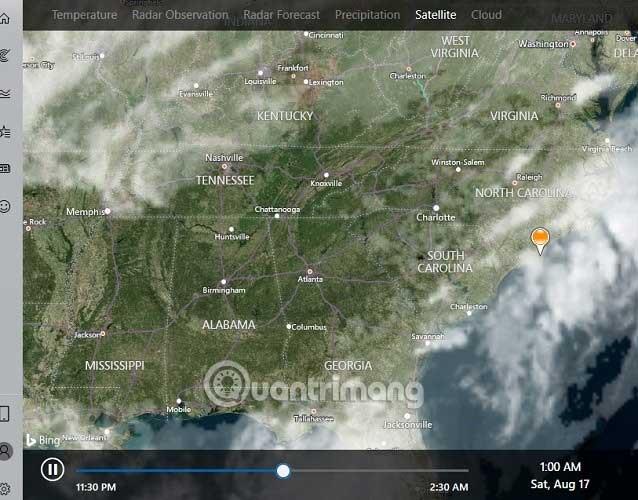
このアプリのその他の機能には、過去の天気パターン、降雪日、降水傾向などがあります。
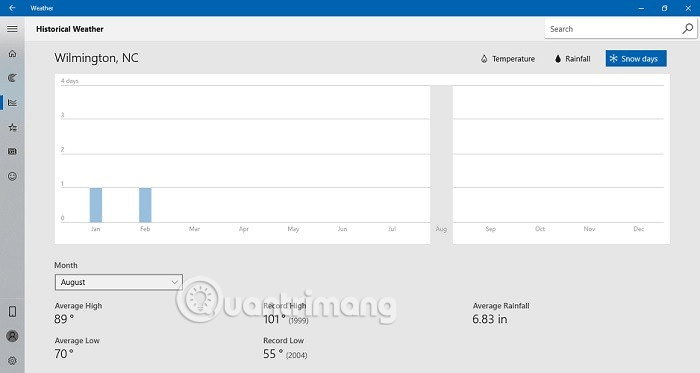
Microsoft の組み込み天気アプリは完全に無料で使用できるため、強く推奨されており、同社の最高のデスクトップ ツールの 1 つでもあります。
2.ウェザーバグ
Windows アプリに続いて、WeatherBug は細部への徹底した配慮で高く評価されています。このアプリケーションはコンパクトで、コンピュータ上のスペースをあまり占有しません (わずか 2.8 MB)。ただし、それでも役立つ気象情報は提供されます。
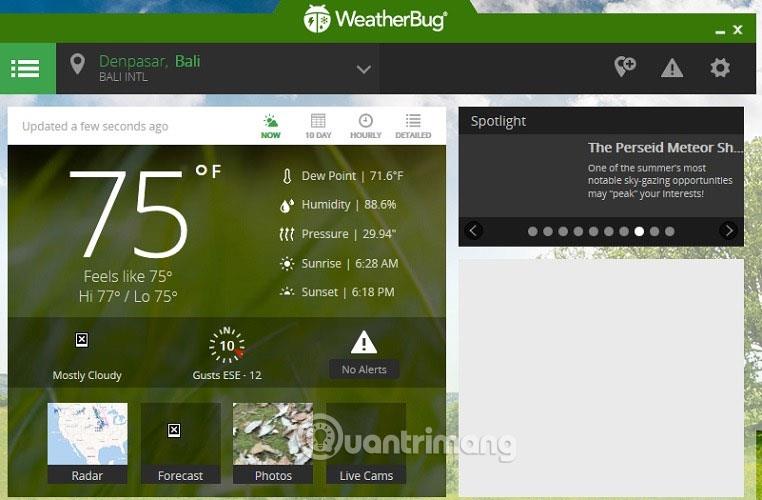
10 日間および 1 時間ごとの天気予報、気温、湿度、気圧データに加えて、ライブ カメラ ビューも表示されるため、カメラのライブ天気フィードに基づいて旅行を計画できます。
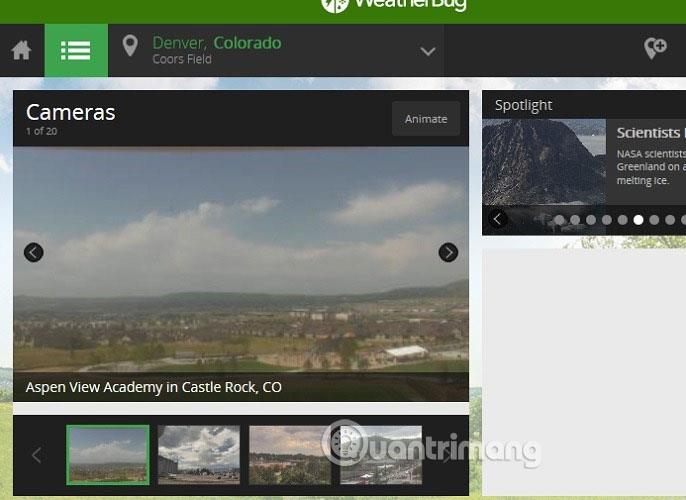
さらに、このアプリには、アレルギー、干ばつ、インフルエンザ、ヒョウや雷の追跡に関する追加情報を提供するマップ機能もあります。
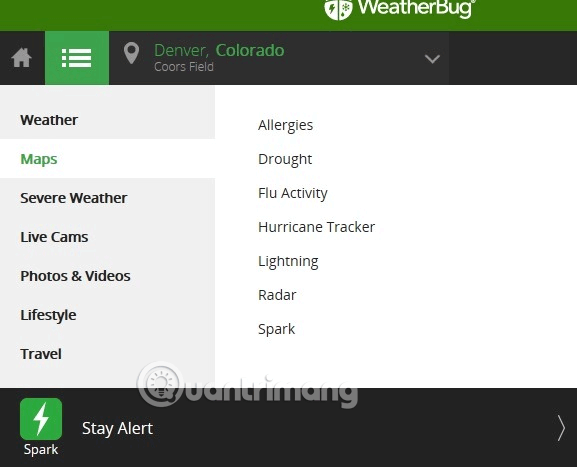
明らかに、WeatherBug は優れた天気アプリであり、引き続き無料で使用できます。
3. 8ビット天気
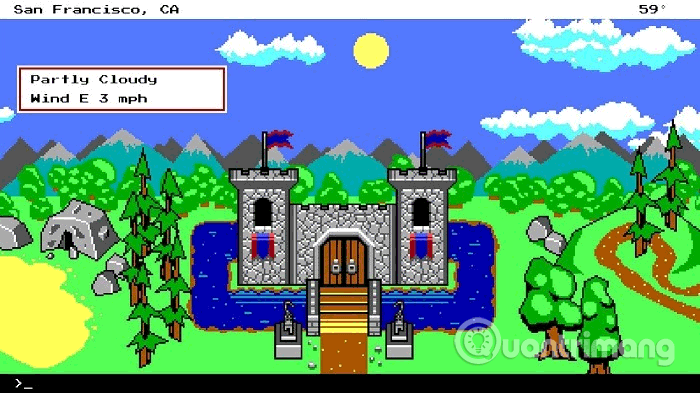
ビデオゲーム愛好家はこの天気アプリを気に入るはずです。 8-bit Weather は、象徴的なビデオ ゲーム キャンバスを使用して、正確で常に更新される天気に関する洞察を提供します。
4. 予報
Windows 10のデフォルトアプリを変更したい場合は、よく似たForecastを使用できます。 Microsoft Store でわずか 1.49 USB で入手できるこのアプリは、天気の神様の「気分」を正確に捉える、より精巧なチャートを提供します。
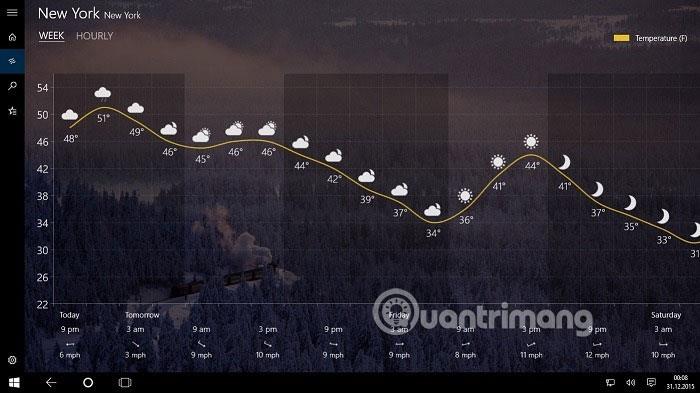
デフォルトの Windows アプリよりも詳細な情報が得られるだけでなく、選択できるテーマも増えています。外の天気が暗いからといって、コンピュータのテーマも暗いとは限りません。
このガイドでは、Windows 10でデフォルトの電源プラン(バランス、高パフォーマンス、省電力)を復元する方法を詳しく解説します。
仮想化を有効にするには、まず BIOS に移動し、BIOS 設定内から仮想化を有効にする必要があります。仮想化を使用することで、BlueStacks 5 のパフォーマンスが大幅に向上します。
WiFi 接続に接続するときにドライバーが切断されるエラーを修正する方法を解説します。
DIR コマンドは、特定のフォルダーに含まれるすべてのファイルとサブフォルダーを一覧表示する強力なコマンド プロンプト コマンドです。 Windows での DIR コマンドの使用方法を詳しく見てみましょう。
ソフトウェアなしで Windows 10 アプリをバックアップし、データを保護する方法を説明します。
Windows のローカル グループ ポリシー エディターを使用して、通知履歴の削除やアカウントロックの設定を行う方法を説明します。
重要なリソースを簡単に監視及び管理できる<strong>IP監視</strong>ソフトウェアがあります。これらのツールは、ネットワーク、インターフェイス、アプリケーションのトラフィックをシームレスに確認、分析、管理します。
AxCrypt は、データの暗号化に特化した優れたソフトウェアであり、特にデータ セキュリティに優れています。
システムフォントのサイズを変更する方法は、Windows 10のユーザーにとって非常に便利です。
最近、Windows 10にアップデートした後、機内モードをオフにできない問題について多くのユーザーから苦情が寄せられています。この記事では、Windows 10で機内モードをオフにできない問題を解決する方法を説明します。








